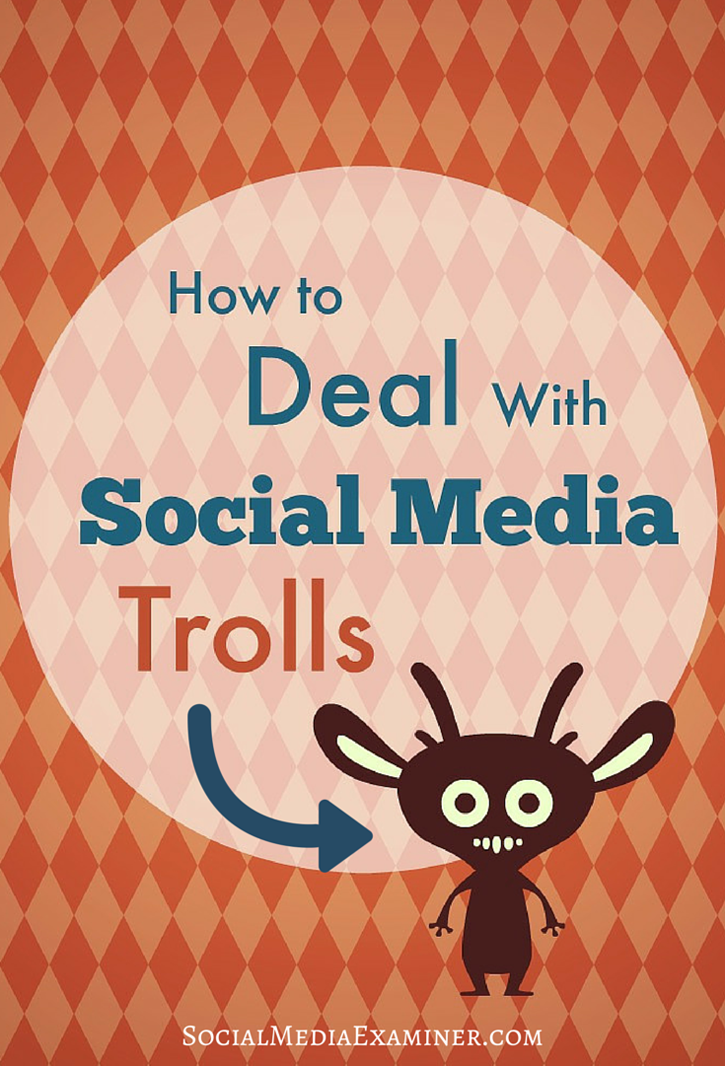Lagre store apper og spill fra Windows 10 Store til eksterne stasjoner
Microsoft Windows 10 / / March 17, 2020
Å løpe tom for plass på den bærbare datamaskinen med begrenset lagring er irriterende. Det kule er at du kan få Windows 10 til å lagre store spill eller apper på en ekstern stasjon.
Å løpe tom for plass på en Microsoft Surface eller en hvilken som helst bærbar PC med begrenset lagring er irriterende. Det kule er at du kan få Windows 10 til å holde enorme spill eller apper til en større USB-flash-enhet eller SD-kort.
Merk:
Dette er en oppdatert artikkel for å gjenspeile endringene i Windows 10 Jubileumsutgave. Hvis du fortsatt kjører Build 10586, kan du følge disse instruksjonene.
Windows 10: Lagre store apper på en ekstern stasjon
Gå til for å sette den opp Innstillinger> System> Lagring. Der vil du se stasjonene som er koblet til PC-en din. Her kan du se at jeg la en 128 GB USB-flash-enhet til min Lenovo Flex.
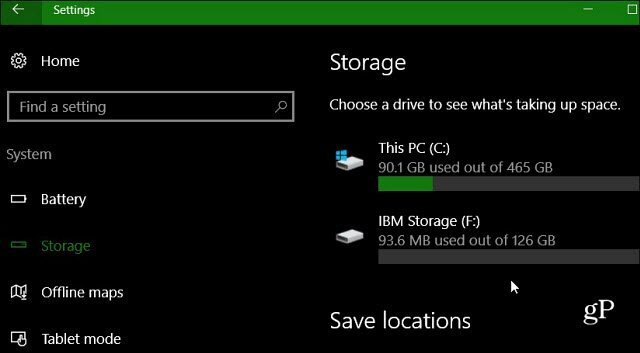
Bla ned til delen Lagre steder og endre der nye apper lagres til. Det er klart det er satt til din lokale stasjon som standard, og du vil endre den til den eksterne stasjonen fra rullegardinmenyen og deretter klikke på Bruk.
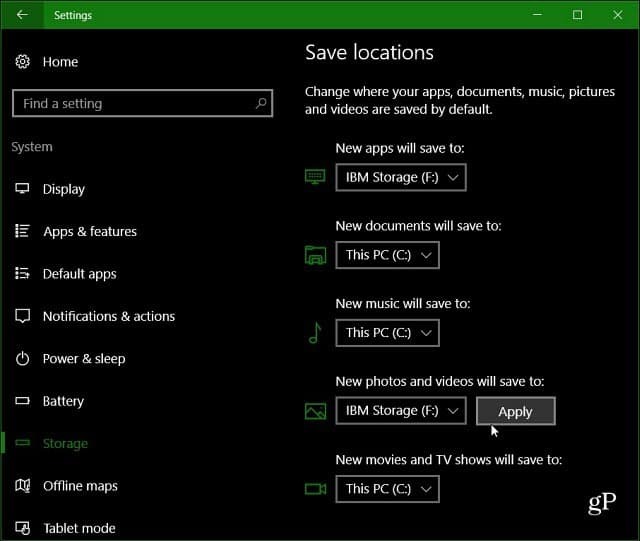
Mens du er her, kan du angi plasseringene for musikk, dokumenter, bilder og videoer. Faktisk, fordi bilder og videoer kan være enorme, kan det være lurt å også endre dem til den større eksterne stasjonen.
Nå, når du henter en stor fil fra Windows Store, som Asfalt 8: Luftbåren (nesten 2 GB) går til den eksterne stasjonen.
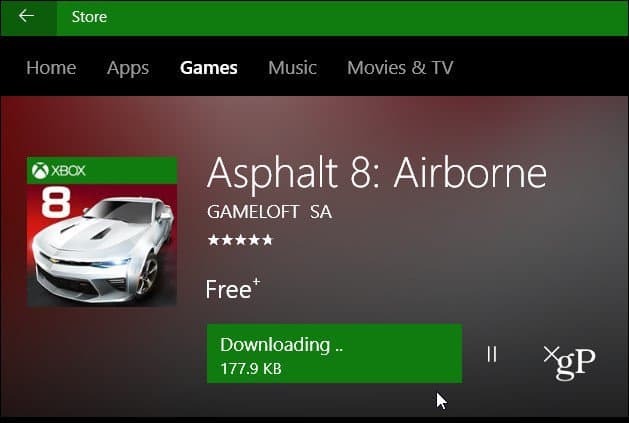
Dette er en flott løsning hvis du har en SSD-stasjon med lavere kapasitet og ønsker å holde dem lokale og ikke i skyen. Hvis du ikke trenger en USB-flash-stasjon som stikker ut av den bærbare PC-en, vil du bruke et stort SD-kort i stedet.
Men husk at noen apper må installeres på din lokale stasjon for å fungere. Imidlertid er det vanligvis mindre verktøy.